使用win10系统下载文件后,你可能会遇到这样的情况:下载软件后,打开它所在的文件夹,却发现里面什么也没有。由于win10的Windows Defender为了防止恶意病毒文件,会在后台自动隔离危险文件,因此类似一些激活工具的软件可能会被误判为病毒并进行处理。
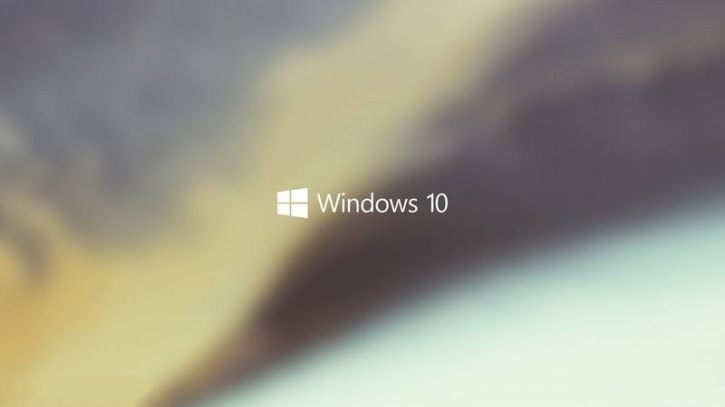
另外,我们有时会发现计算机运行非常卡顿,当我们打开任务管理器时,我们发现Windows Defender占用了100%的磁盘空间。我们在程序中找不到关闭入口,那么如何才能彻底关闭Windows Defender呢?接下来我们将为大家带来相关解决方案。
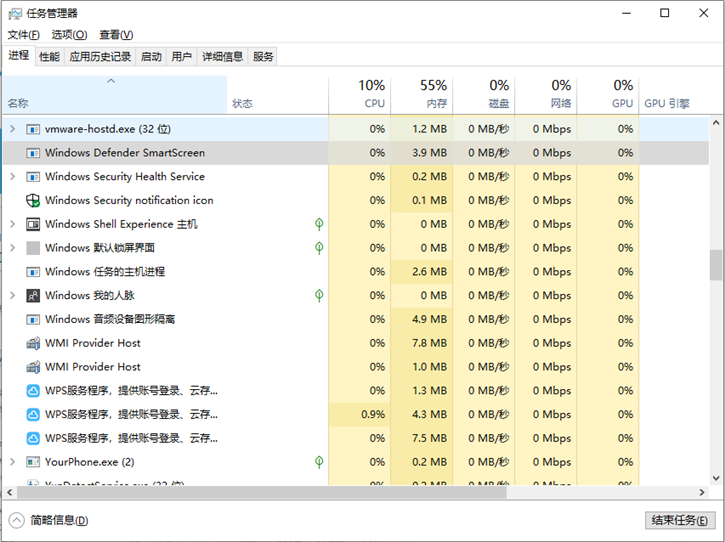
具体的操作步骤如下:
1、Win+R组合键后输入regedit,进入注册表编辑器
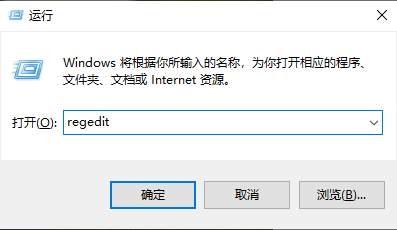
2. 定位
HKEY_LOCAL_MACHINE\SOFTWARE\Microsoft\安全中心\功能
在右侧创建一个名为“DisableAvCheck”的新DWORD(32 位)值,并将其数值数据设置为1。
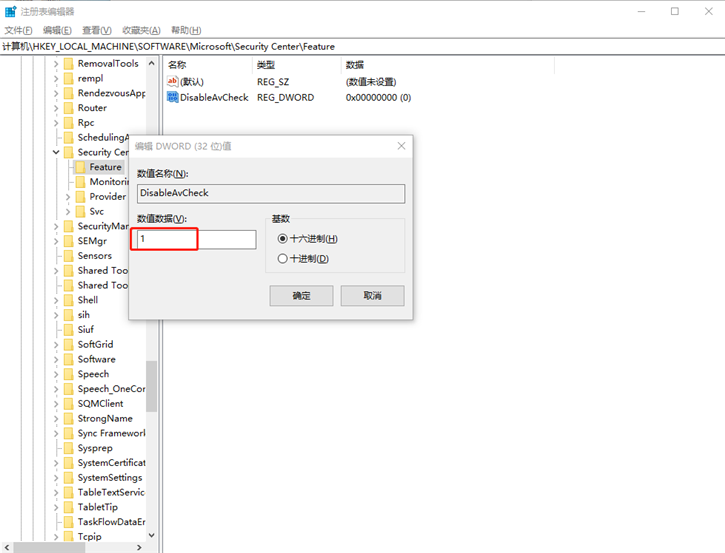
3. 重新定位至
HKEY_LOCAL_MACHINE\SOFTWARE\Policies\Microsoft\Windows Defender
在右侧创建一个名为“DisableAntiSpyware”的新DWORD(32 位)值,并将数值数据也设置为1。
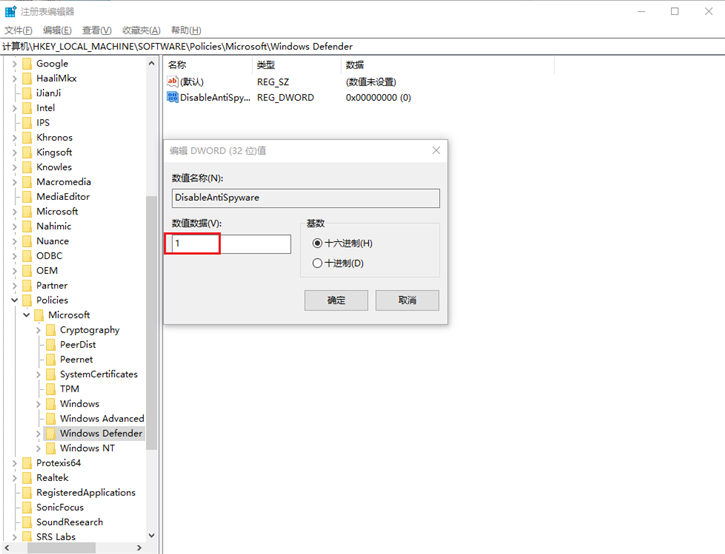
这样就可以彻底关闭Windows Defender了。如果你想打开它,你可以做相反的事情。
以上就是小编为大家带来的Win10中下载的文件总是无故被清除的解决方法。如果你在win10系统下载文件时出现这种情况,按照小编给出的步骤就可以轻松解决问题!